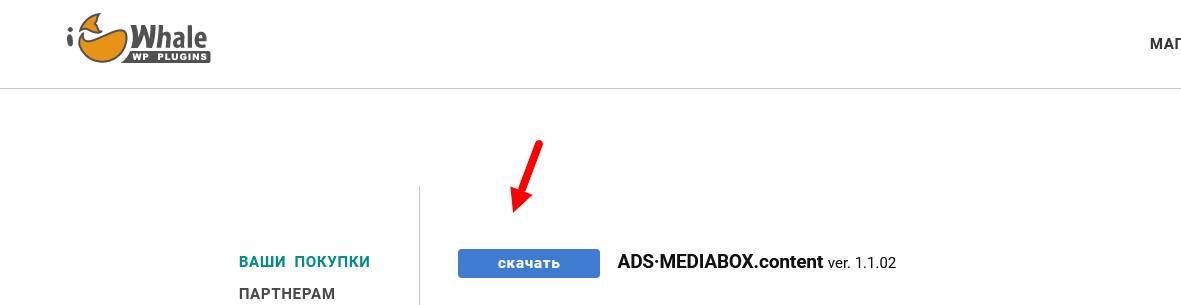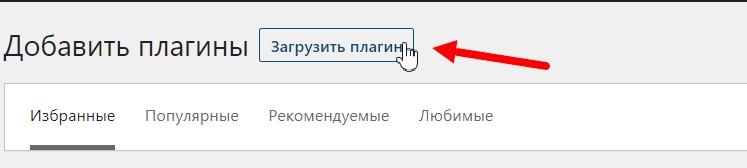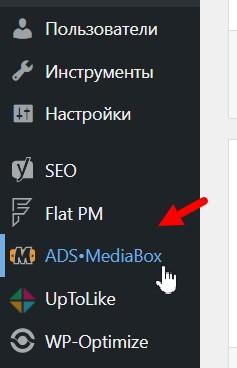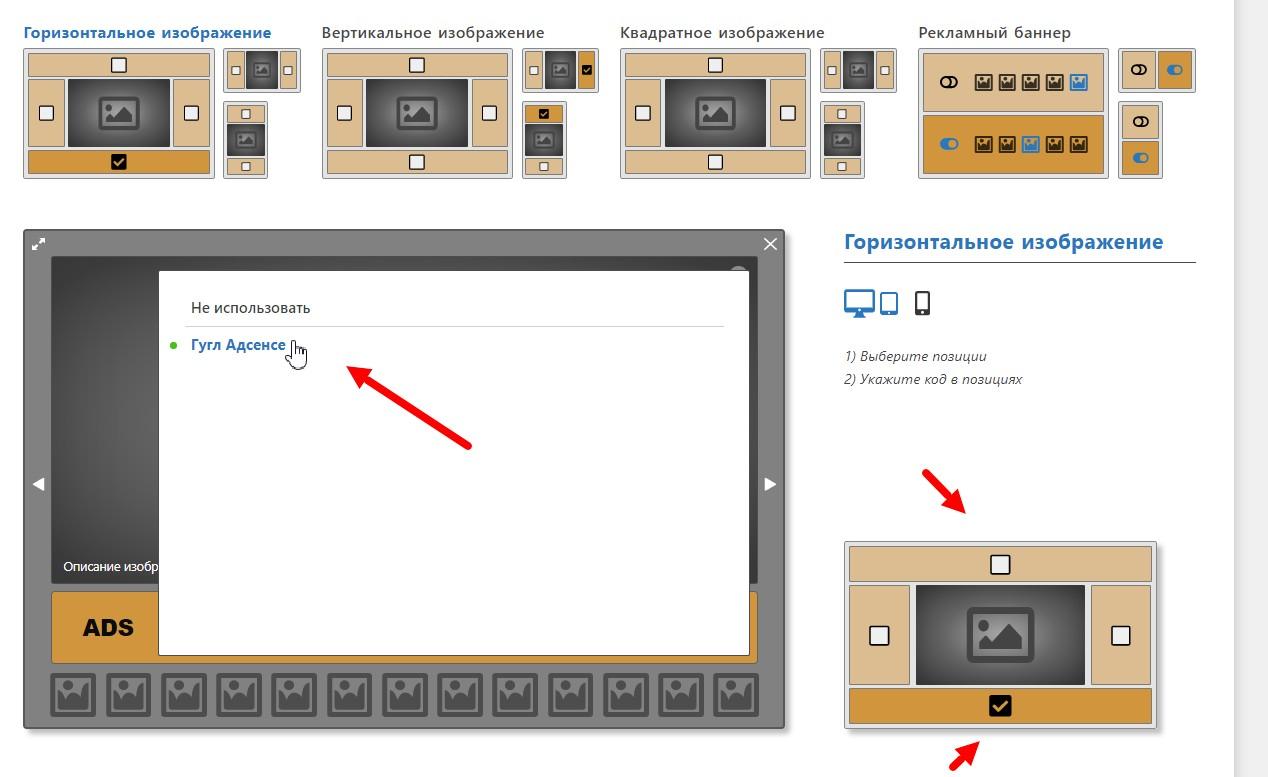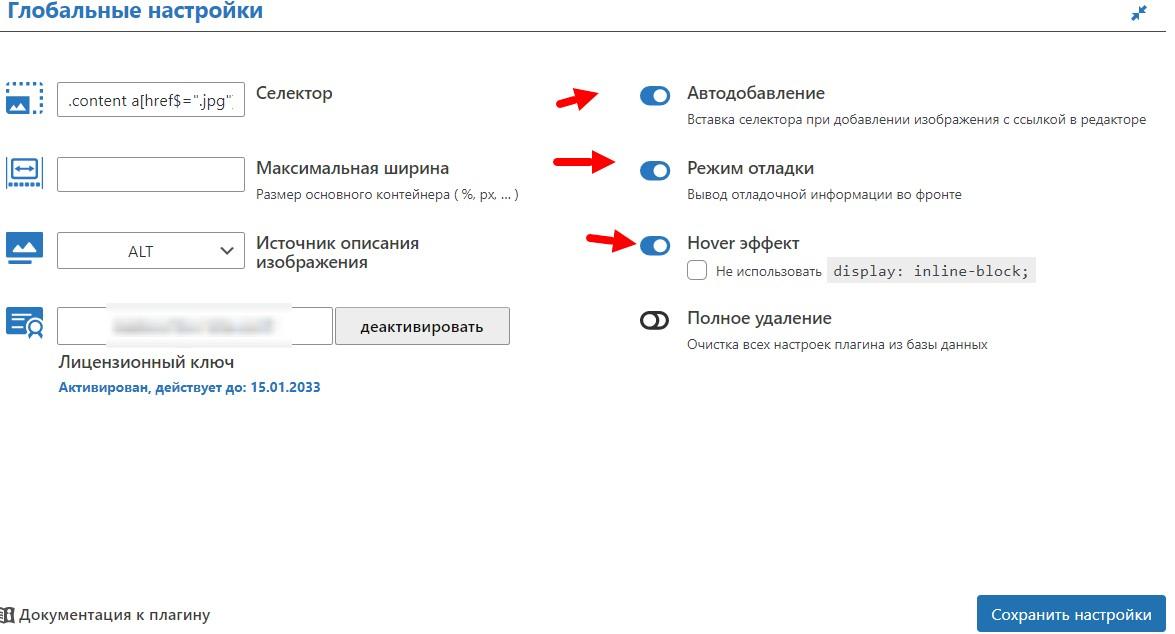Что такое Ads-mediabox? В статье будет подробно рассказано об этом инструменте. С помощью его возможностей вы сможете увеличить заработок с рекламы на сайте и удержать посетителей.
Что такое Ads-mediabox
Доброго времени суток! Если у вас есть блог или сайт, то его необходимо монетизировать, чтобы он приносил заработок. Веб-мастера используют различные инструменты для подключения рекламных блоков. Сегодня поговорим об одном из них это Ads-mediabox.
Что это за ресурс такой? Его называют инновационным плагином для WordPress. Он предназначен для показа рекламы рядом с изображениями. Этот плагин разработала компания iWhale и даёт пользователям сделать установку плагина в несколько шагов.
Сначала нужно купить лицензию плагина на официальном сайте и получить доступ в личный кабинет. Далее нужно активировать лицензию на один домен с помощью ключа в личном кабинете, достаточно один оплатить плагин на год. Затем на компьютер скачивается архив с плагином и устанавливается на блог, в панели управления Вордпресс или другие СMS. После чего остаётся только сделать настройки для показа рекламных баннеров.
Возможности плагина
Перед работой с плагином, рассмотрим его возможности:
- Установка рекламных кодов рядом с изображениями.
- Ресурс позволяет увеличить для просмотра картинки.
- Удобная админка плагина.
- Есть вывод рекламы в виде баннера.
- Можно делиться изображением с помощью социальных кнопок.
- Пользователям будет доступен личный кабинет, где сможете задавать вопросы в поддержку.
Далее разберём на практике, как устанавливать данный плагин и работать с ним.
Как установить Ads-mediabox
Перед тем, как установить плагин, его нужно приобрести. Для этого переходите на официальный сайт ресурса. Далее кликните «Начать использование» или «Купить». После чего оплатите покупку удобным способом и получите доступ в личный кабинет данного плагина. Данные придут на Email.
Нажмите на главной странице кнопку «Войти» и введите данные от входа в личный кабинет. Здесь нужно будет активировать лицензию, нажав на соответствующую кнопку. После чего жмите «Скачать», чтобы загрузить плагин на компьютер.
Далее открываете панель управления блога, например, на Вордпресс. Нажимаете раздел «Плагины», «Добавить новый» и «Загрузить плагин».
Нажмите «Выберите файлы» и загрузите плагин на сайт. После чего следует нажать «Установить» и «Активировать». Когда плагин установится, его увидите слева внизу под названием Ads-mediabox.
Как подключить рекламу
Реклама на сайт подключается посредством настроек плагина. Чтобы ими воспользоваться, нажмите на ресурс, и откроете данные настройки.
Далее будет представлена панель управления плагина:
- позиции для рекламы;
- рекламные коды;
- глобальные настройки.
Разберём каждый раздел по отдельности. Перед тем, как устанавливать рекламу, зайдите, например, в Гугл Адсенсе или РСЯ, создайте и скопируйте оттуда фиксированный код рекламы, так как адаптивный ещё находится в разработке у разработчиков плагина.
Далее в панели управления плагином откройте раздел «Рекламные коды» и нажмите «Добавить код» (значок +). Введите название кода, затем сам код и активируете ползунок вправо. Внизу нажимаете «Сохранить настройки».
Теперь выберем позицию рекламы. Для этого нажимаем, например, на «Горизонтальное изображение» и устанавливаем варианты позиций с помощью галочек.
Когда позиция будет установлена, нажмите по пустому полю в окне и выберите рекламный код, который будет использоваться. Не забывайте нажимать «Сохранить настройки», чтобы изменения вступали в силу.
Следующие параметры можно выбрать такие – вертикальное и квадратное изображение, рекламный баннер. Первые два устанавливается по аналогии с горизонтальным изображением. Также вы можете выбрать адаптивную версию для компьютеров и мобильных устройств.
В рекламном баннере вы можете установить количество рекламных блоков и после, какого количества картинок устанавливается реклама.
Настройки рекламы в изображениях
После первых работ с плагином вы, возможно, не увидите рекламы в изображениях. Для этого нужно проделать ряд полезных настроек. Зайдите в «Глобальные настройки» и обратите внимание на «Селектор».
Сюда нужно вставить код .content a[href$=".jpg"], .content a[href$=".png"], .content a[href$=".jpeg"] и нажать «Сохранить». Далее нужно активировать функцию «Режим откладки».
Необходимо добавить код в раздел сайта functions.php через разделы «Внешний вид», «Редактор тем». Он представлен на странице плагина – «iwhale.ru/support/docs/podklyuchenie-plagina-k-izobrazheniyami-ne-imeyushhim-ssylki-na-mediafajl/». Добавляете код и получаете увеличенное изображение. Если не получается сделать, вы всегда можете задавать вопросы в техническую поддержку.
Заключение
В статье рассмотрели плагин Ads-mediabox и установили его на сайт. Также разобрались с его настройками. Данный ресурс ещё новый, поэтому будет обновляться разработчиками. Используйте его возможности и тогда пользователи останутся на сайте, а вы заработаете деньги на рекламе.
Спасибо за внимание!
С уважением, Александр Сонин.